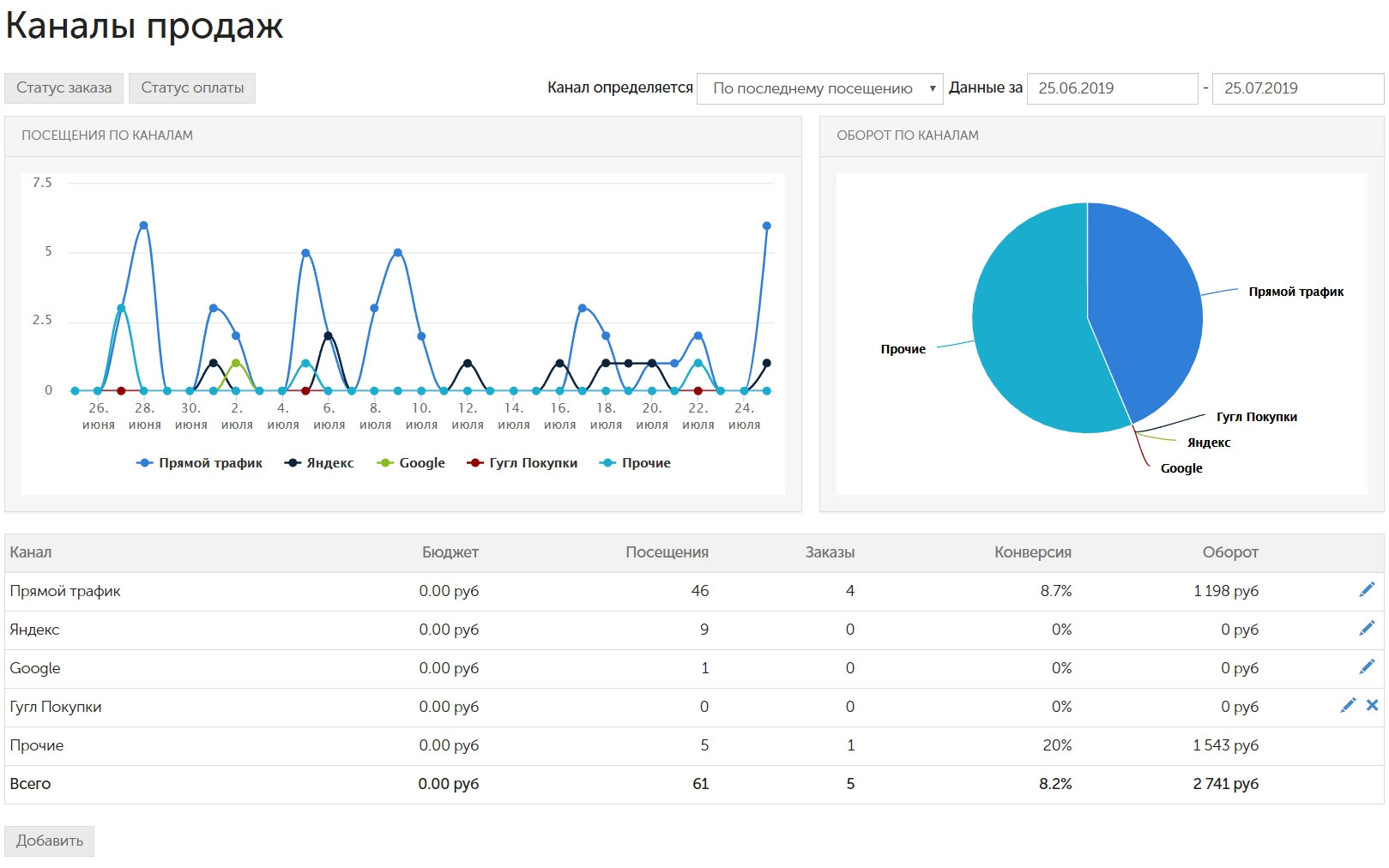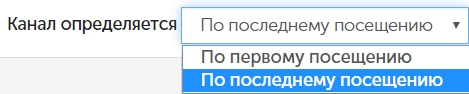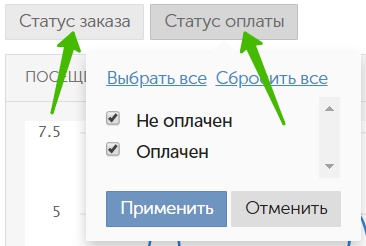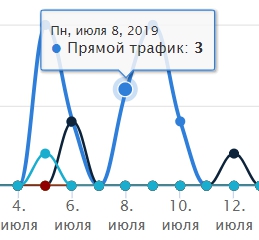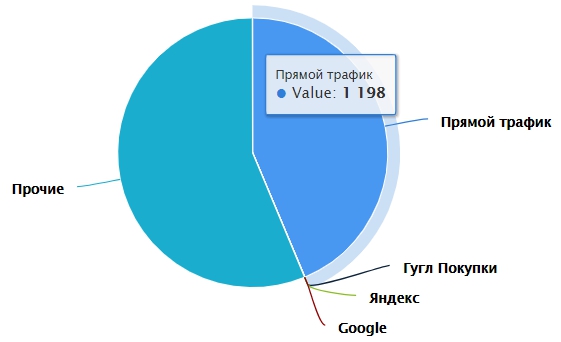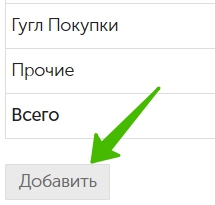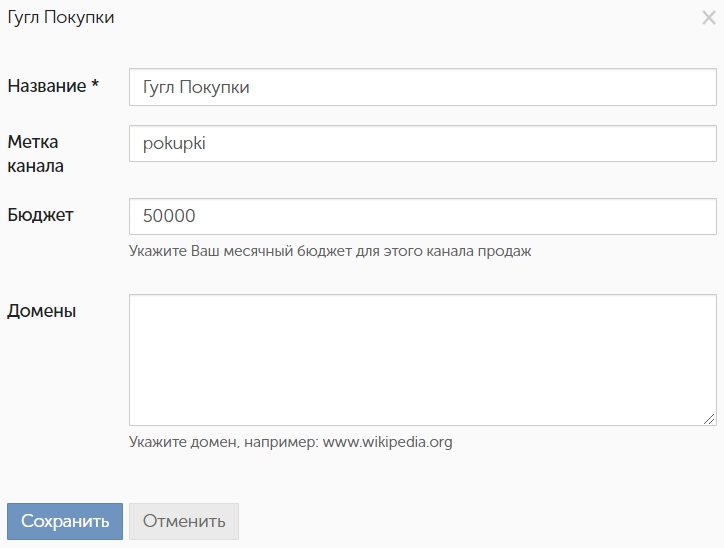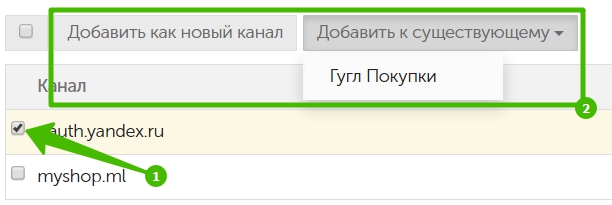Каналы продаж
Раздел «Отчеты → Каналы продаж» служит для быстрой оценки эффективности ваших рекламных каналов.
По умолчанию доступно 5 каналов для анализа:
- Прямой трафик – посещения, при которых пользователь зашел на сайт с закладок или ввел адрес магазина вручную;
- Google – посещения с поисковых или рекламных ссылок в Google;
- Yandex – посещения с поисковых или рекламных ссылок на Яндексе;
- Mail.ru – посещения с поисковых или рекламных ссылок на Mail.ru;
- Прочие – посещения, источник которых не определен.
Для каждого из этих каналов, кроме «Прочих», можно указать месячный бюджет – сумму, которую вы тратите на продвижение по этому каналу.
Система будет автоматически рассчитывать эффективность каждого канала – конверсию посещений в заказы и оборот. Пользуясь этими цифрами, вы сможете легко вычислить, насколько канал эффективен для продаж в вашем магазине. Нормальным считается, если стоимость рекламы не превышает 20% от среднего чека.
Вы можете добавить любое количество собственных каналов продвижения. Мы рассмотрим процесс добавления ниже.
Внимание! Для точной аналитики мы рекомендуем опираться на данные специализированных систем сбора статистики (Яндекс.Метрика, Google Analytics и другие). Данные сервисы располагают продвинутыми профессиональными инструментами и фильтрами, которые позволяют получить наиболее верные данные.
- Общий вид раздела
- Секция «Посещения по каналам»
- Секция «Оборот по каналам»
- Таблица каналов
- Добавление канала
- Остальные источники
Общий вид раздела
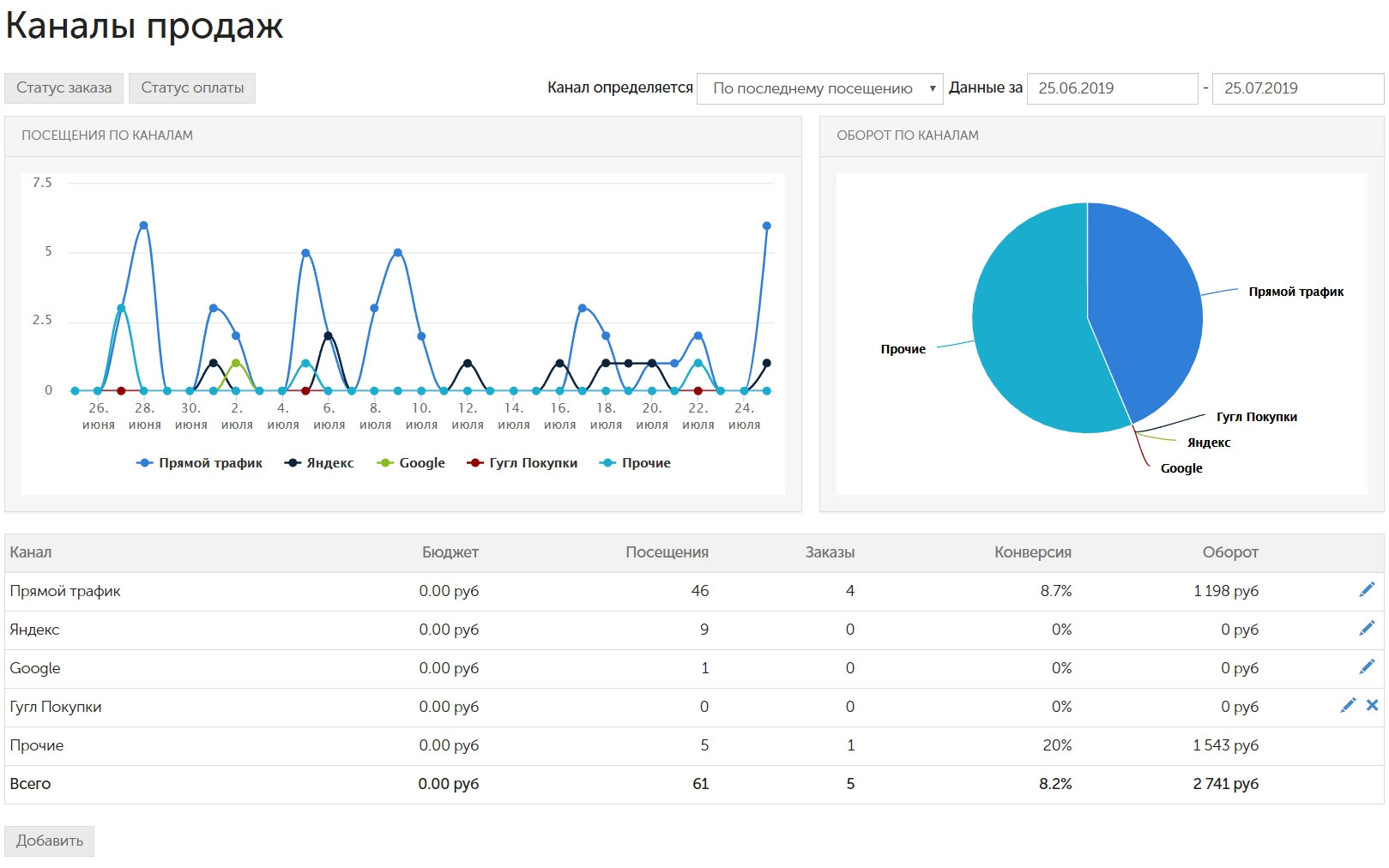
В «Каналах продаж» показывается статистика за выбранный период. В правом верхнем углу вы можете выбрать:
- на каких посещениях базировать отчет – первых или последних:
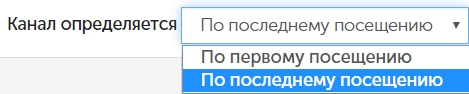
- за какой период выводить данные:

Указанные даты включаются в выбранный период. По умолчанию при входе в раздел данные выводятся за последний месяц.
В левом верхнем углу вы можете выбрать, на основании заказов с какими статусами показывать информацию:
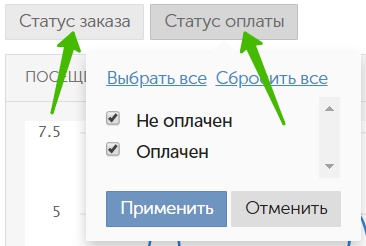
Секция «Посещения по каналам»
Здесь представлен сводный график количества посещений магазина за выбранный период. Каждый канал представлен своим цветом. При наведении курсора на отметки графика система продублирует показатель во всплывающем окне:
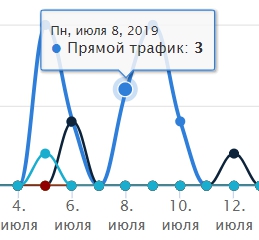
Также вы можете отключить отображение канала. Для этого просто кликните по его названию, и он окрасится в серый цвет:

Секция «Оборот по каналам»
Данная диаграмма показывает оборот магазина с разделением по каналам. Чтобы увидеть оборот конкретного канала, наведите на его название или долю курсором мыши:
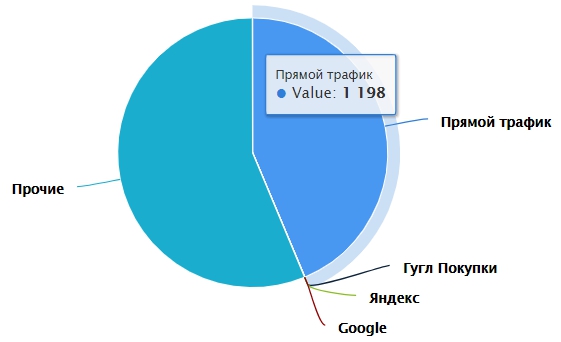
Таблица каналов
Здесь мы видим данные по каждому из каналов, которые доступны за выбранный период. Рассмотрим таблицу подробнее:
- «Канал» – название канала.
- «Бюджет» – если в настройках канала вы задавали бюджет, он отразится в данном столбце.
- «Посещения» – количество заходов посетителей на сайт. Менеджеры бэк-офиса здесь также учитываются, исключить их из данной статистики невозможно.
- «Заказы» – количество заказов, совершенных посетителями, посетившими сайт через данный канал.
- «Конверсия» – процентное отношение числа посетителей, совершивших заказы, к общему числу гостей магазина.
- «Оборот» – суммарная стоимость товаров, которые заказали посетители, посетившие сайт через данный канал (с учетом скидок и бонусов).
В правой части таблицы также имеются следующие кнопки:
 – позволяет отредактировать канал.
– позволяет отредактировать канал.
Для каналов по умолчанию, кроме «Прочее», можно лишь задать бюджет.
Канал «Прочее» отредактировать нельзя.
Для остальных (созданных вручную каналов) можно изменять название, метку, бюджет и домены. Подробнее об этих полях см. в параграфе «Добавление канала» ниже.  – удаляет канал из статистики. Удалить можно только созданные вручную каналы.
– удаляет канал из статистики. Удалить можно только созданные вручную каналы.
! Объединить несколько каналов в один в данной таблице нельзя – ни своими силами, ни силами технической поддержки.
Добавление канала
Чтобы добавить канал, нажмите кнопку «Добавить» под таблицей:
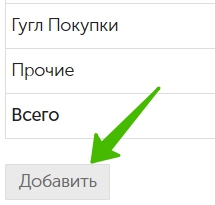
Вам потребуется заполнить четыре поля:
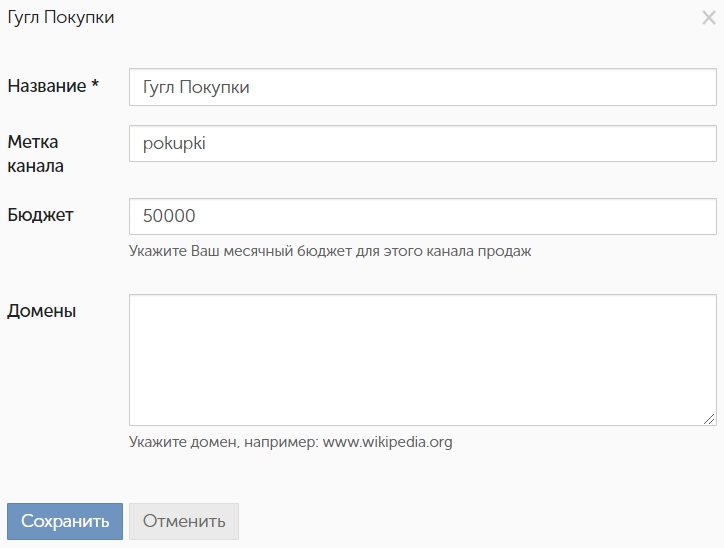
- «Название» – заголовок, который будет отображаться в списке ваших рекламных каналов.
- «Метка канала» – требуется для точного определения источника трафика. При создании рекламной ссылки вам нужно указать параметры кампании. Мы рекомендуем использовать специальные сервисы – компоновщики URL, например, от Google.
При формировании ссылки с параметрами (с так называемой UTM-меткой) вы указываете источник кампании, например "yandex" или "google" или, как в примере выше, "pokupki". Затем этот же источник вы вписываете при добавлении канала в поле "Метка канала". Таким образом, система будет всегда точно определять, с какого рекламного канала пришел посетитель.
- «Бюджет» – деньги, которые вы выделяете на продвижение через этот канал. Период – 1 календарный месяц.
- «Домены» – здесь вы можете указать доменные имена, посещения с которых будут учитываться системой. Например, если вы хотите, чтобы считался трафик только с сайта teaser.com, нужно жестко указать именно этот домен. Посещения с домена www.teaser.com учитываться не будут. Если оставить поле пустым, то будут учитываться посещения со всех поддоменов и доменов, для которых указана метка. Бывает полезно, когда вы хотите разделить трафик, например, с контекстной рекламы на поиске и в медийной сети той или иной рекламной площадки.
Чтобы указать несколько доменов, впишите каждый из них на отдельной строке.
Остальные источники
Здесь показываются источники посещений, которые были определены по домену, но не добавлены ни к одному из каналов. Позволяет видеть все источники трафика на ваш магазин.
Столбцы в данной таблице аналогичны столбцам таблицы с каналами, поэтому мы не будем рассматривать их повторно.

Вы можете выделить нужные источники галочками и добавить их в качестве новых каналов, либо добавить к уже существующим (созданным заранее вручную):
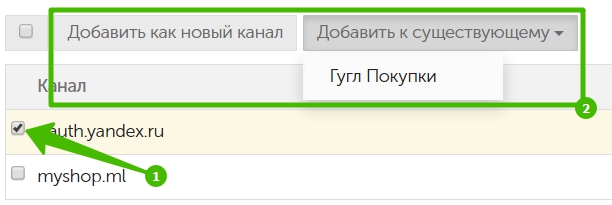
При добавлении в уже существующий канал произойдет объединение всех данных (посещений, заказов, конверсии и оборота).